【illustrator】How to デニム風デザイン その1
先日のデニム風デザインのHow toを少しずつご紹介します。

実はもうどうやって描いたのか忘れ始めております!
How toを書きながらもう一度自分の頭に叩き込んで行こうと思いますので宜しければお付き合いくださいね。
では、早速描いていきましょう。
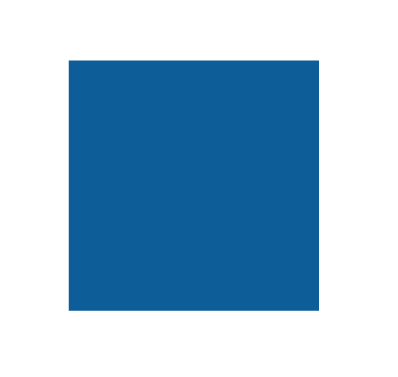
まずはillustratorでベースとなる部分を描きます。
今回はわかりやすいように250pxの正方形にしてみました。
色はこれから線を重ねて行くと少し暗めの仕上がりになる予定なので気持ち明るめのブルーにしていますよ。
色は後からでも調整できますのでこの辺りは適当に!
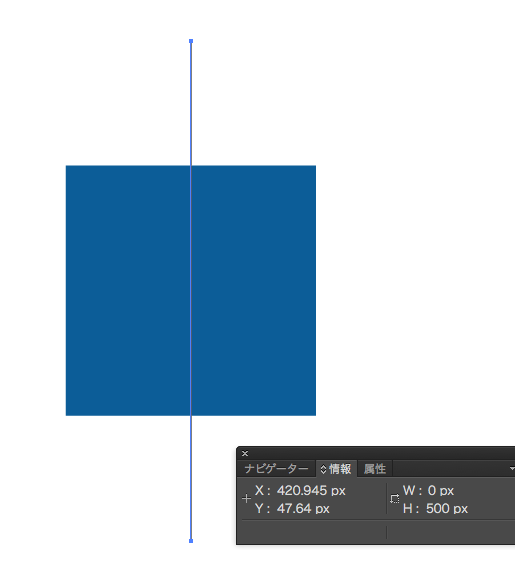
さて、ここからジーンズの織り目を表現していきたいと思います。
ジーンズは綾織という織り方で織られていて縦横のラインに加えて斜めに筋が入って見えるのがポイントです。
この織り目を表現していきますが、まずは縦のラインをわかりやすく500pxの長さ1ptの太さで描きます。
ベースの四角とラインを整列パネルでアートボードの縦横真ん中に揃えておくと作っていきやすいですよ。
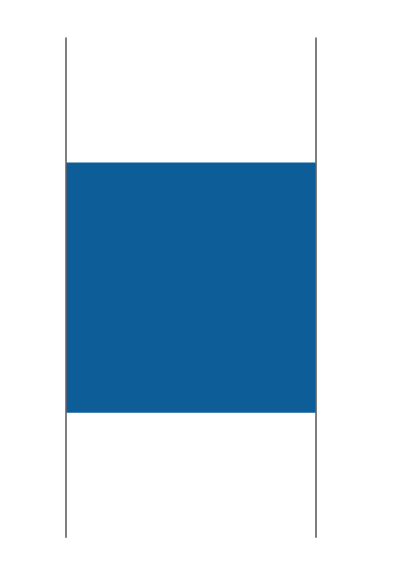
ラインをこのように四角の左右の端に揃えて2本置きたいので…
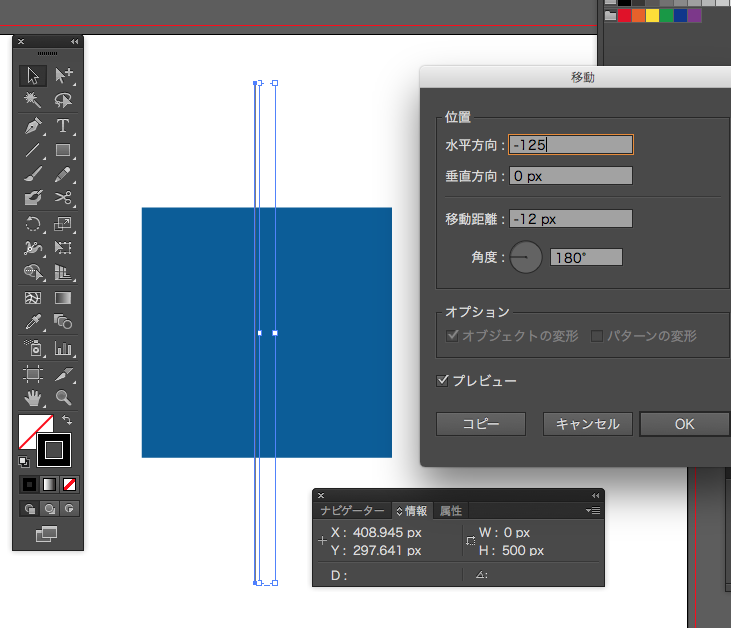
まず真ん中に揃っているラインを移動させます。
頑張って自力で四角の端に揃えてもいいのですが、せっかく分かりやすい250pxの正方形にしたので数値で揃えていこうと思います。
選択ツール(ツールパネルの一番左上、黒い矢印)をダブルクリックすると図のような移動パネルが出てきます。
水平方向に"-125"と 入力して"OK"をクリックするとラインが左端に揃います。
さらに…
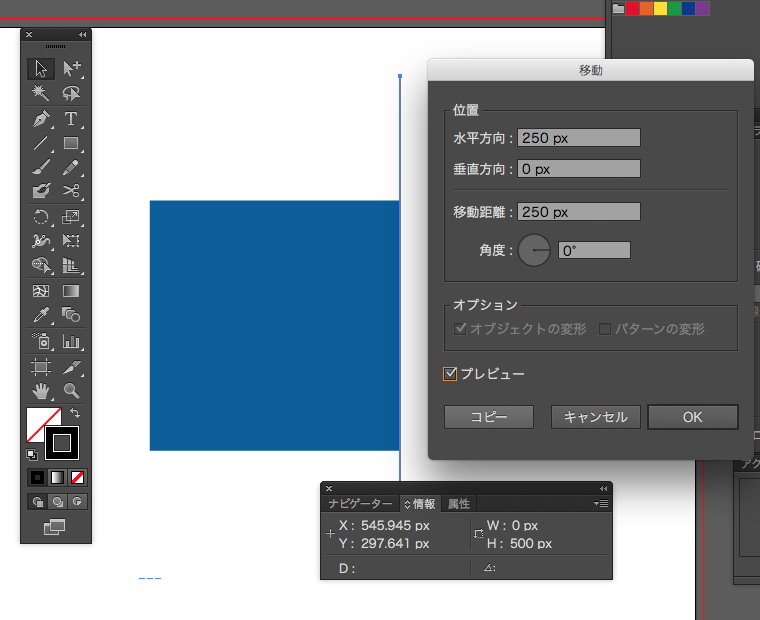
もう一度、選択ツールをダブルクリックで移動パネルを表示して同じく水平方向に今度は"250" と入力し、今度は"コピー"をクリックします。
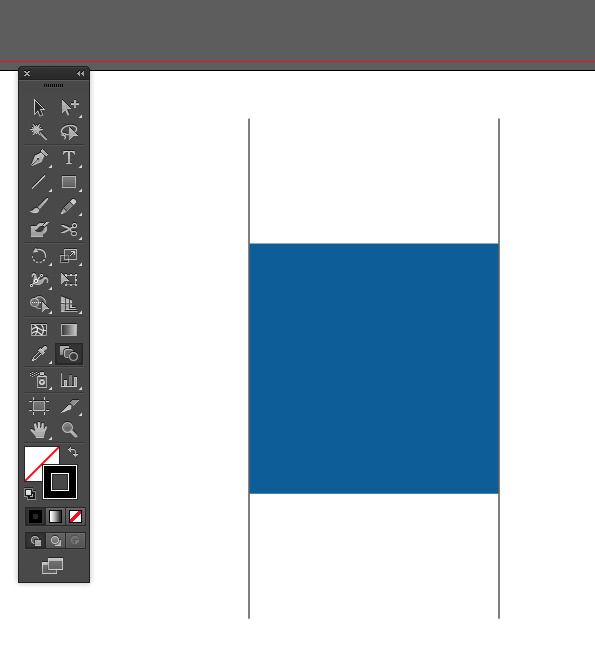
これでベースとなる四角の両端にラインがくっつきました。
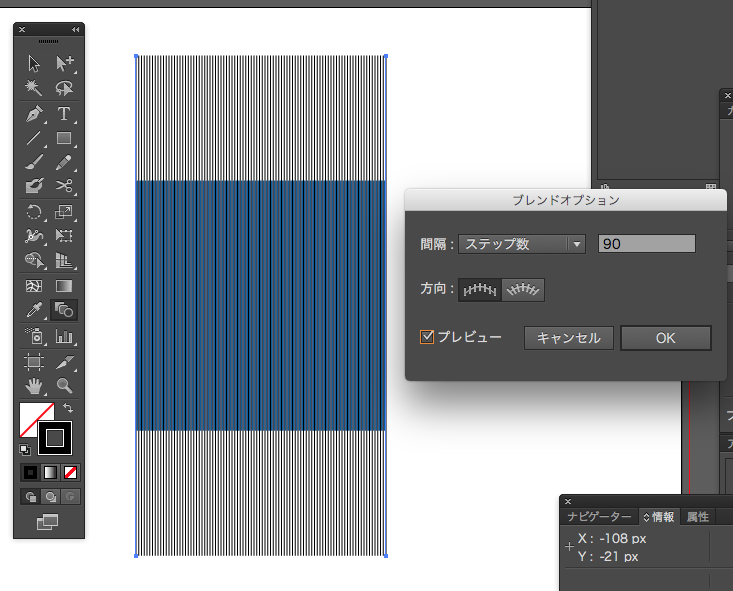
ここでブレンドツールを使用します。
ブレンドツールはツールパネルの中央あたりにある丸から四角に形が変わっているように見えるアイコンです。
このブレンドツールを選択して、左のラインをクリックして、次に右のラインをクリックするとばばっと間に線が現れます。
使用されてるイラストレーターによって何本ぐらい表示されるか違うと思うので、もしかしたら2、3本しか出てこない…という方もいらっしゃるかもしれませんが、ご安心下さい。
ラインを選択した状態でブレンドツールをダブルクリックすると、ブレンドオプションというパネルが出てきます。
このパネルの"間隔"というところを"ステップ数"に合わせて右の数値を90ぐらいにしてみて下さい。
これは選択した2本のラインの間にどれぐらいのラインを表示させるか?という数値なので今回は90ぐらいが丁度良いかなと思いますが、これはお好みで調整して下さい。
これでジーンズ生地の縦の織り目が入ったのですが、真っ直ぐなラインなのでちょっと不自然ですよね。
なので丁度よいブレ?というかラフさを出していきます。
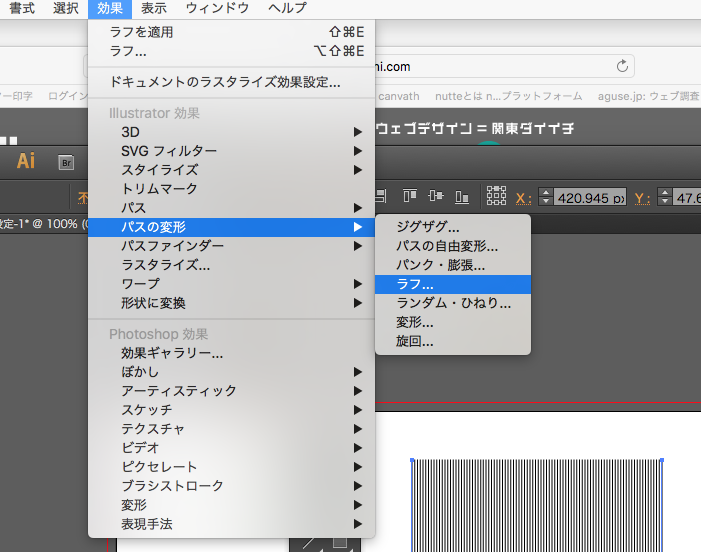
ラインを選択した状態で"効果"の"パスの変形"から"ラフ"を選択します。
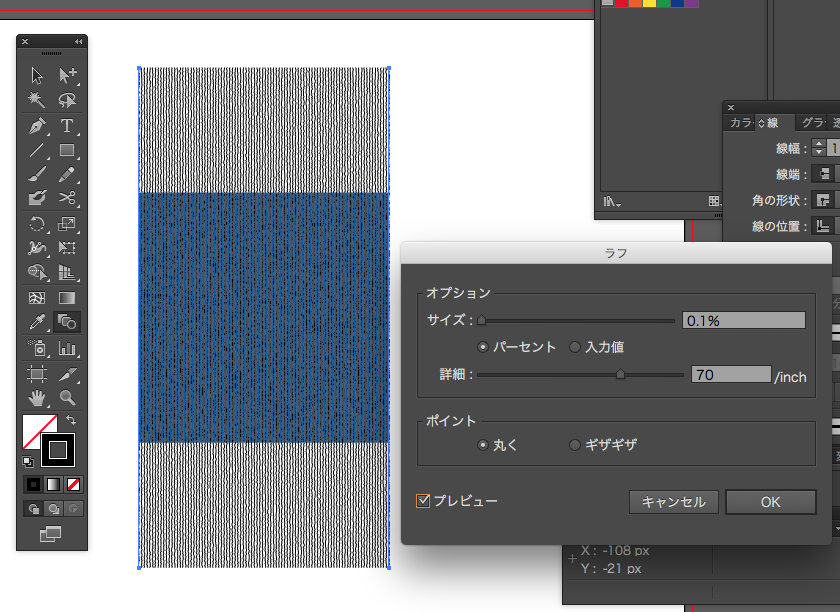
ラフのパネルが表示されたらサイズを0.1%、詳細を70inch、ポイントは"丸く"を選択して"OK”をクリックするとラインがランダムに少し震えたような線になってくれます!
便利!!
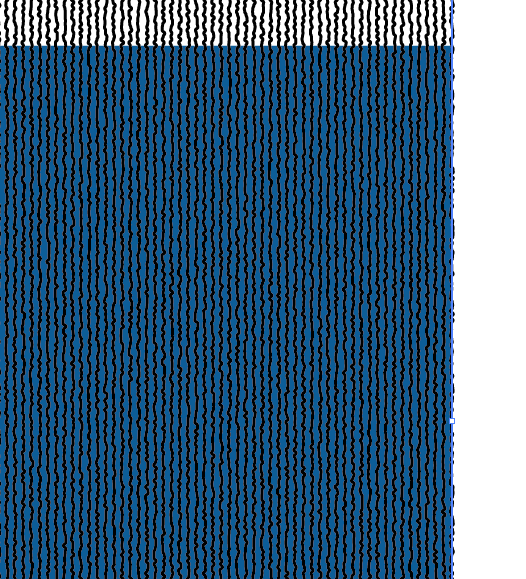
拡大するとこんな感じですね。
手で一本ずつ線を描くと大変なので、面倒臭いことは極力illusutratorの便利な機能に頼っていきましょう!
このまま黒いラインだとちょっとキツく見えるので自然な織り目になるようにもう少し調整しますよ。
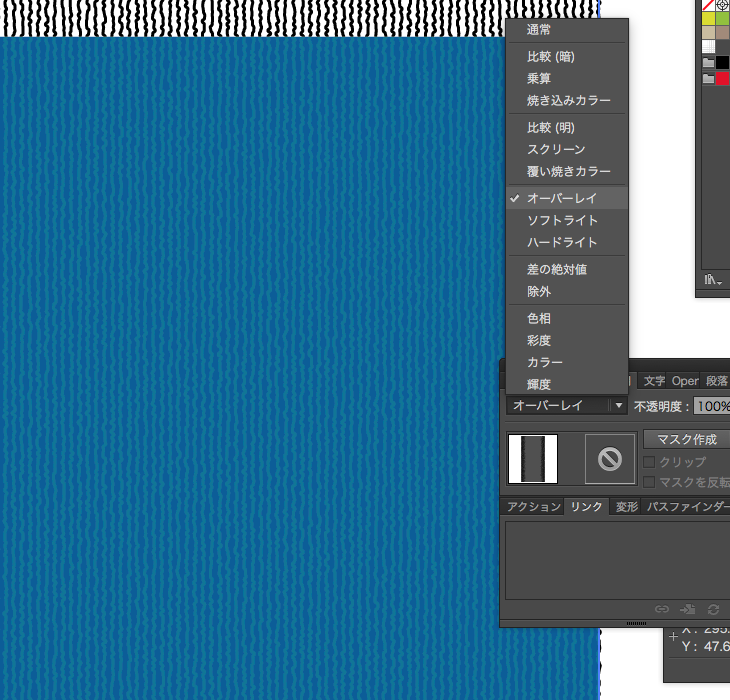
ラインを選択した状態で透明パネルから"通常"だった描画モードを"オーバーレイ"に変更してみて下さい。
ベースのブルーに重なったところがブルーに馴染んだ少し明るめのブルーに変わります。
この描画モードもいろいろ使えるのですがどの描画モードがどういう見え方になるのか…これもなかなか覚えられないのでまた後学の為にまとめたいな〜と思っています。
簡単にだけ説明しておくと、今回使用したオーバーレイは重ねる色の明るさによってスクリーンか乗算の効果を出してくれます。
ソフトライトでも同じような効果でもう少し優しい印象になりますのでこれもお好みで使ってみて下さい。
とりあえず、これで縦の織り目は完成です!
この次は織り目を重ねてもう少しジーンズらしくしていきますよ。